У вас была когда-нибудь ситуация, когда остановились в отеле или просто отдыхаете на природе — есть ноутбук или планшет, но нет доступа к интернету? Это можно исправить, так как iPhone можно использовать как модем, включив на нем точку доступа Wi-Fi.
Следуйте инструкции ниже, чтобы настроить и включить точку доступа на iPhone и использовать его как модем.
Вы должны знать, что на iPhone должен быть тарифный план с интернетом, а так же оператор должен поддерживать мобильную точку доступа.
C помощью режима модема на iPhone 7, iPhone 6, iPhone 5 и других моделей, можно подключать компьютеры, ноутбуки, планшеты, смартфоны и другие устройства к интернету через мобильную сеть 3g или 4g (lte). Режим модема есть на всех смартфонах Apple начиная с iPhone 3GS и заканчивая iPhone XS Plus.
Как включить режим модема на iPhone:
Шаг 1:
Для начало нужно включить Интернет на вашем iPhone, если он у вас уже включен, то смело переходите к шагу №2.
Если Интернет не включен! Зайдите в Настройки → Сотовая связь → Сотовые данные и активируйте переключатель Сотовые данные, а также активируйте переключатель Включить LTE или Включить 3G.
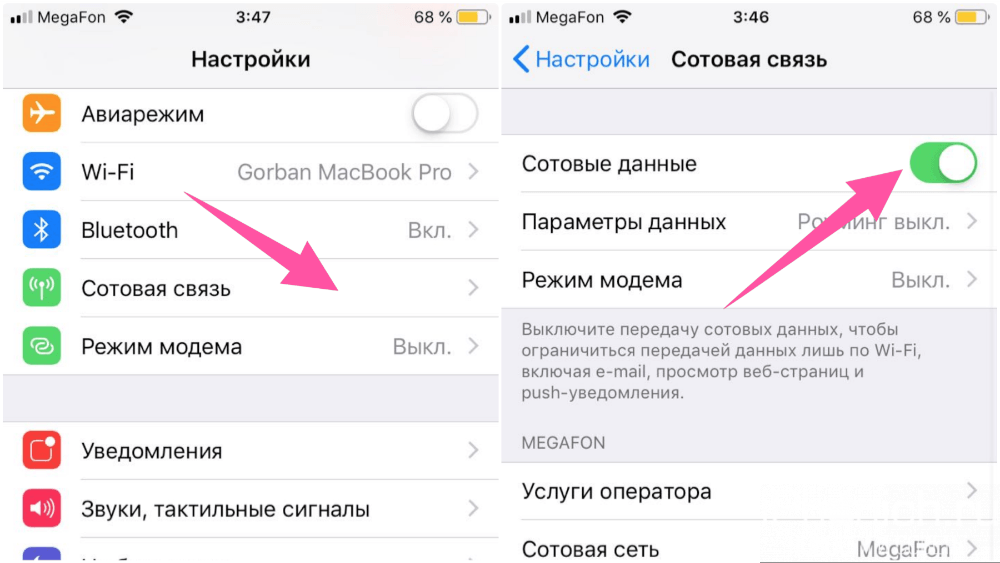
Шаг 2:
Включение режима модема на iPhone находиться по следующему пути: Настройки → Сотовая связь → Режим модема и активируем переключатель Режим модема. iPhone может предложить Вам выбрать, как раздавать интернет с помощью Bluetooth, USB или Wi-Fi. То есть интернет можно раздавать не только по Wi-Fi, а и по USB и Bluetooth.
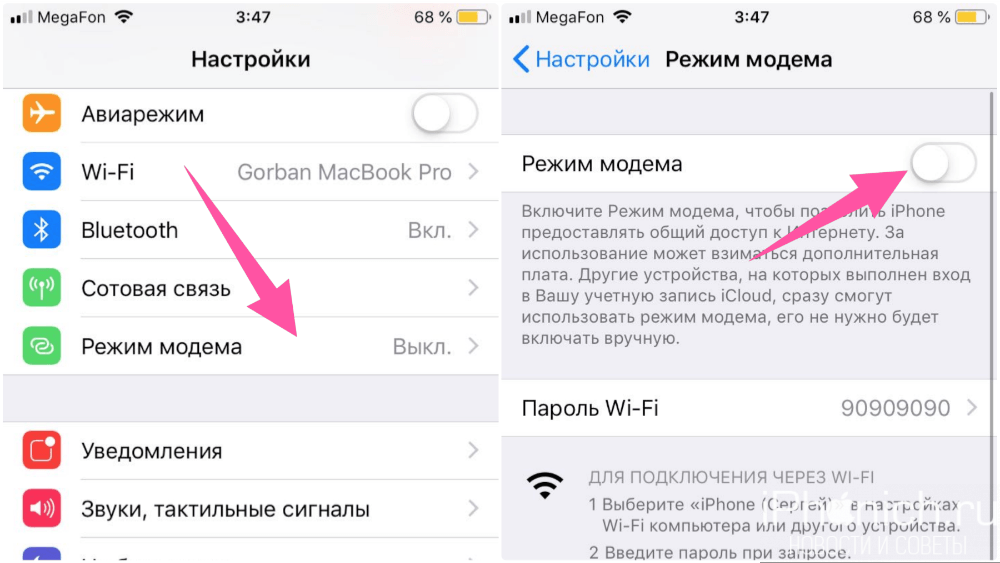
Шаг 3.
Выберите подключение устройства через Wi-Fi, если хотите подключить устройство к интернету через Wi-Fi. В этом случае, рекомендую сменить пароль, так как стандартный слишком сложный и его не удобно продиктовать другу. Не стоит боятся, вас никто не взломает.
Внимание! Вы не сможете пользоваться Wi-Fi для подключения, пока ваш iPhone раздает Интернет по Wi-Fi в режиме модема. Вы можете раздавать только тот интернет, который поступает к вам исключительно по сотовой сети 3G, GPRS или LTE, а не по Wi-Fi.
Что делать если не включается режим модема на iPhone
Бывают такие случаи, когда просто так режим модема на iPhone не включить для начало нужно придется ввести настройки вручную. В этом виноват оператор сотовой связи.
Я вам покажу как включить режим модема на примере, сотового оператора Мегафон. Но, если у вас другой оператор (МТС, Билайн, Yota и т.д.), то вы должны вводить данные своего оператора, данные вы найдете ниже. Ну, что же приступим:
Шаг 1:
Зайдите в Настройки своего iPhone и выберите пункт Сотовая связь.
Шаг 2:
Выберите пункт «Сотовая сеть передача данных» и заполните данные. Их вы можете взять на этой странице, но ниже.
Шаг 3:
После заполнения всех данных, пункт Режим модем должен стать активным.
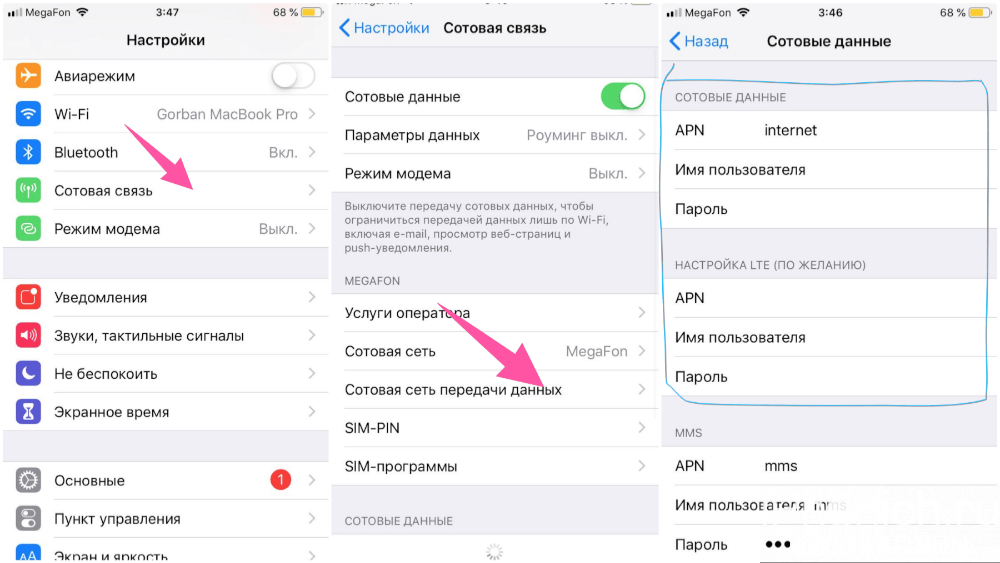
Обязательно узнай: что делать, если компьютер не видит iPhone!
Настройки интернета операторов
Как обещал, ниже публикую настройки интернета для всех популярных операторов сотовой связи. Если у вас оператор, которого нет в этом списке и вы не можете найти их, обязательно напишите в комментариях, а я постараюсь вам помочь.
Билайн / Beeline
APN: internet.beeline.ru
Имя пользователя: beelin
Пароль: beeline
МТС / MTS Россия
- APN: internet.mts.ru
- Имя пользователя: mts
- Пароль: mts
МегаФон / MegaFon
- APN: internet
- Имя пользователя: gdata
- Пароль: gdata
Теле2 / Tele2 Россия
- APN: internet.tele2.ru
- Имя пользователя: оставь пустым
- Пароль: оставь пустым
Yota
- APN: yota
- Имя пользователя: yota
- Пароль: yota
Заключение
Как видите включить режим модема и настроить точку доступа Wi-Fi на iPhone совсем не трудно. Даже, если он не включается, достаточно просто настроить его в ручную. Если у вас возникли вопросы с включением модема или настройки точки доступа на iPhone, обязательно задавайте их в комментариях.
Буду признательно благодарен, если вы поделитесь это страницей в социальных сетях. Удачи!
Рекомендую узнать как найти владельца потерянного iPhone, а также как включить Assistive Touch.
Добрый день,у меня возникла проблема с сотовой связью на мобильном.Когда я захожу в настройки и нажимаю на сотовую связь у меня открывается тёмное окно,я испробовала все варианты которые нужно провести с телефоном,чтобы решить свою проблему,но ничего не получается